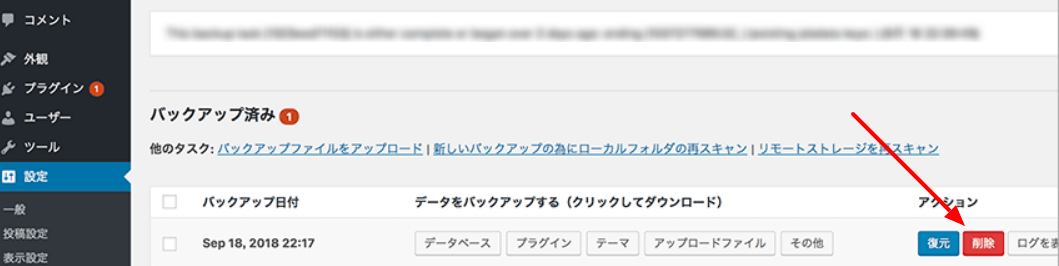ワードプレスサイトの画像がアップロード後表示されない、プラグインをインストールすると消えてしまうという現象が起こった場合、サーバーの容量制限に引っかかっている可能性があります。
ワードプレスサイトの画像がアップロード後表示されない、プラグインをインストールすると消えてしまう理由
レンタルサーバーには、容量制限がございます。この容量制限いっぱいにサーバがなっている場合、ワードプレス経由で追加・更新された画像やプラグインの書き込みができず、サイズが0の空っぽのファイルになってしまうことがございます。
この為、サイトで画像が表示されず、プラグインの追加や更新で0サイズのファイルで上書きされるためにプラグインが一覧画面から消えてしまう形になります。
サーバーの容量制限の問題を解決するには?
サーバーの容量制限の問題の解決方法は、一つは容量制限の大きなサーバーにサイトを移行や、プラン変更するというものと、現行のサーバーのまま容量を開けるという方法がございます。
サーバーの容量を開ける
多くの場合、サーバーの容量制限にひっかかるほど大きなファイルができてしまう理由は、ワードプレスのバックアップファイルとなります。
ワードプレスは数年運用していると、画像ファイルや、アクセスログがたまり、サイトが数ギガバイトのサイズになっていることもございます。
この為、サイトのバックアップを毎日とるような設定にしている場合、バックアップファイル10個ほど生成されただけで、何百ギガもの容量を使ってしまいます。
バックアップファイルは、各バックアッププラグインのバックアップファイル一覧から削除できますので、バックアップファイルの整理をしましょう。
バックアップの頻度を調整する
バックアップの頻度を調整し、バックアップがたまりすぎないようにします。
例
データベースのバックアップ → 3日に1回 数量10個まで
ファイルのバックアップ → 1週間に一回 数量4個まで
バックアップファイルの削除でサーバーの容量を空けれた場合は、以後画像のアップロードや、プラグインの更新、追加が可能となっているかと思います。
WordPress ワードプレスのバグの解消・トラブル対応を経験豊かな技術者が代行いたします。お気軽にご依頼・ご相談お送りください